це ДУЖЕ стара запис. на сайті виробника німці нарешті навели порядок і виклали драйвера. йдіть до них сміливо, все відразу працює.
Ну а якщо немає - ось рада, як встановити bearpaw 1200cu plus на Windows 7.
Для початку потрібно видалити всі проги і драйвера, пов'язані з цим сканером.
Фізично відключити сканер від компа.
Завантажити цей файл:
ftp: // ftp. mustek. com. tw /pub/driver/BearPaw/1200CUPLUS/Windows7/setup.exe
Можливо він у вас вже є - тільки не допоміг.
Тепер встановіть setup.exe з установкою драйверів.
Тепер підключіть сканер і дочекайтеся, поки він визначиться.
Сканер готовий до роботи.
а це для історії:
справа, мабуть, перш за все в тому, що сканери нам продавали з погано крекнутим ПО)
але що ми можемо зробити зараз?
а ось що.
UPD. ваша машина відмовляється надати вам право редагування всіх тих файлів, про які йде мова нижче? тоді ризикніть скористатися файлик ось з цього пакета (драйвера, переписані під самоустановку на "сімці"). Мені на "сімці" допомогло.
Отже, у вас виникли проблеми з установкою сканера Mustek BearPaw 1200CU Plus? Можете спробувати скористатися наступними рішеннями.
Скачайте і спробуйте встановити драйвер.
Не вийшло? Тоді йдемо іншим шляхом.
Увага! У себе на моніторі ви можете побачити не те і не таке, як на наведених тут сканах. Але при бажанні - розберетеся, що до чого.
Дивимося vid \ pid Вашого сканера:
Мій Комп'ютер -> Властивості -> Диспетчер пристроїв (або натисканням клавіш Win + Pause).
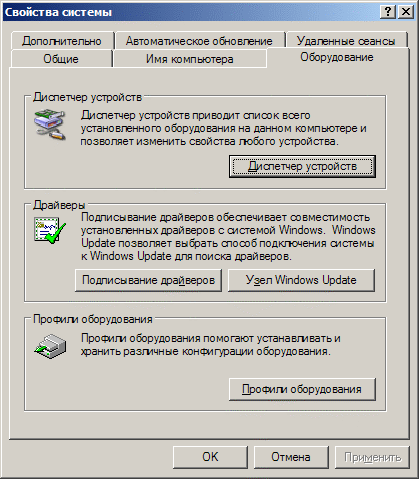
Знаходимо в списку сканер, відкриваємо його властивості, вкладку Відомості
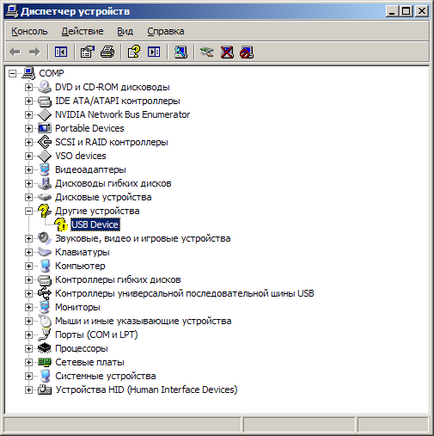
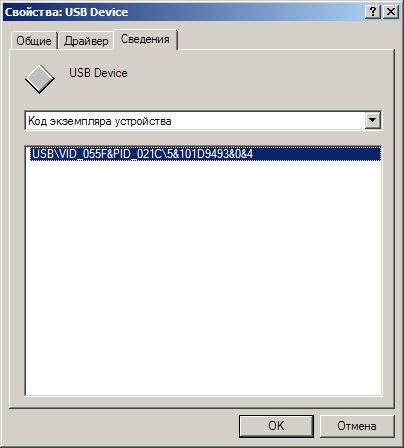
Запускаємо викачаний раніше файл і починаємо установку.
Драйвер розпаковується в папку C: \ WINDOWS \ system32 \ drivers (по ідеї; стежте самі, куди він розпакується на самом деле).
Заходимо в цю папку і шукаємо C: \ WINDOWS \ system32 \ drivers \ temp. а там - файл PS1DUsd.inf.
Саме папку темп в папці драйверів, а не як на картинці!
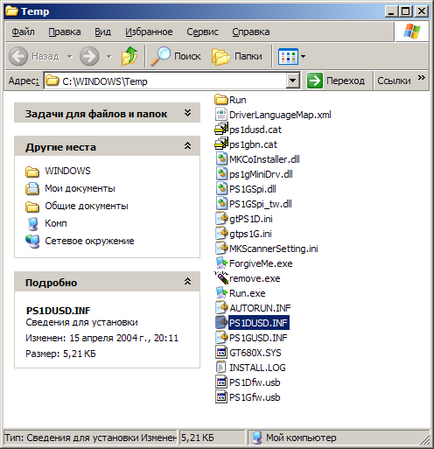
Відкриваємо цей файл, шукаємо секцію з ID девайса.
Там повинно бути написано приблизно наступне:
Міняємо в PS1DUsd.inf старий VID \ PID на VID \ PID від вашого сканера, пробуємо встановити.
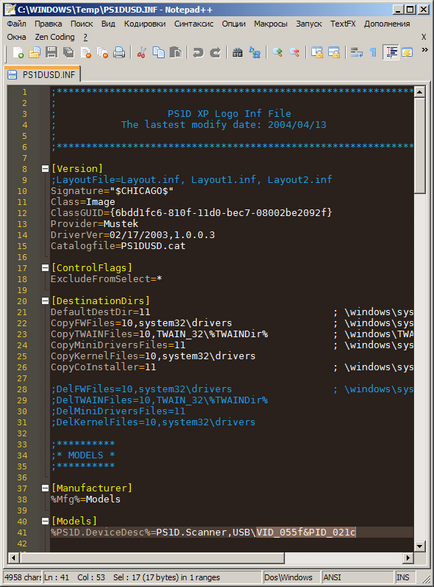
Повертаємося в диспетчер пристроїв, в властивості сканера.
На вкладці Загальні натискаємо "Переустановити", відкриється майстер оновлення устаткування. Вибираємо "Установка з вказаного місця"
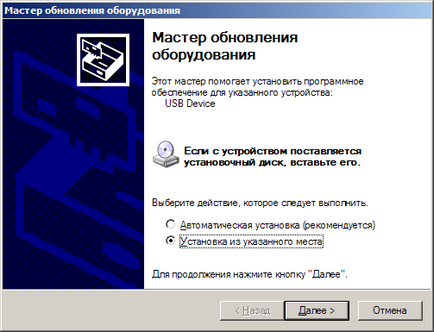
Натискаємо огляд і вказуємо шлях до папки, де лежить .inf файл.
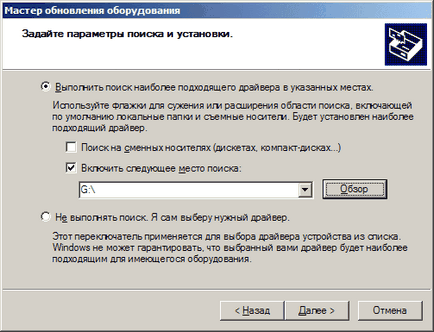
Якщо все зробили правильно, то в диспетчері пристроїв побачите наступне
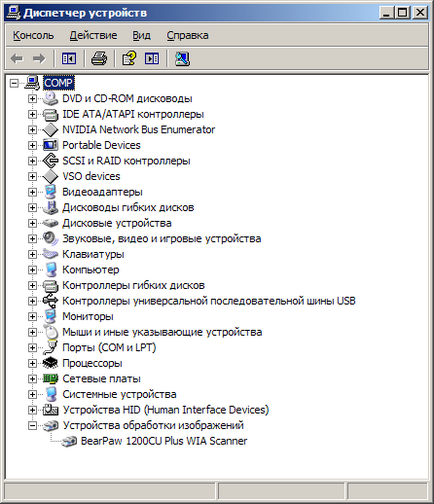
Але це ще не все!
Після такого Винда обозляется і приймається питати, де лежать всякі-різні файли. Наприклад, PS1GFW.usb
Вкажіть Винда шлях до папки, в яку у вас встановлений той самий злощасний драйвер.
Ну або скачайте файл PS1GFW.usb тут.
Злощасний драйвер BP 1200CU Plus теж можна скачати тут.
Ну або тут, якщо недовіру ваше так само велика і жахливо, як сам цей сканер: Mustek Bearpaw 1200CU Windows XP
Цікаво те, що драйвер до Mustek 1200 CU без плюса іноді ставиться благополучно.
Ви думаєте, це все? Як би не так.
MUSTEK НЕ БУДЕ ПРАЦЮВАТИ З PHOTOSHOP CS. Ніяким. може не запрацювати з Photoshop CS)
Що робити? - ставте старий фотошоп))